Microsoft Office — наиболее часто используемый офисный пакет в мире. В Microsoft Office много вариантов, но как получить настройки для оптимизации этого пакета, знают далеко не все. Настройки по умолчанию иногда не лучший вариант для пользователей. В этой статье TipsMake.com предложит основные настройки Microsoft Office 2016 по умолчанию, которые вы должны выбрать, чтобы оптимизировать Office, сэкономить время и работать более эффективно.
Некоторые параметры доступны только в каждом приложении, некоторые доступны во всех приложениях Office, например, настройка функций ленты. Ниже мы изучим универсальные настройки по умолчанию, а затем отдельно настроим Excel, PowerPoint и Word.
Вы можете обратиться к некоторым советам по Office 2016 ниже:
Инструкции по активации темной цветовой темы в Office 2016
Как самостоятельно настроить ярлыки в Microsoft Word 2016
Загрузите и установите или переустановите Office 365, Office 2016, Office 2013 на свой компьютер.
1. Измените настройки Office по умолчанию.
Эти параметры доступны во всех или в большинстве приложений Office. Этот параметр можно выполнить в приложении, таком как Word, Excel или PowerPoint, и он будет автоматически применен к остальным приложениям.
Как исправлять конфигурацию MS Office каждый раз, когда Word или Excel запускает Windows 10
Настроить ленту:
Лента — это панель, которая появляется выше и содержит ярлыки, команды для наиболее распространенных задач в приложениях Microsoft Office. Чтобы настроить его, просто откройте Word, Excel или PowerPoint, выберите «Файл»> «Мнения»> «Настроить ленту». Слева вы увидите все доступные команды, а справа — текущую конфигурацию.

Щелкните элемент слева и щелкните Добавить >>, чтобы переместить его вправо. Вы можете нажать на знаки +, чтобы развернуть список и получить дополнительные настройки для ленты.
Место для сохранения файла по умолчанию:
Если вы регулярно сохраняете файл в одном и том же месте, вам следует изменить путь к файлу по умолчанию. Для этого перейдите в меню «Файл»> «Параметры»> «Сохранить» и выполните поиск в папке, чтобы сохранить документ.

Сначала установите флажок «Сохранить на компьютер по умолчанию». Затем в разделе «Местоположение локального файла по умолчанию» нажмите «Обзор» и найдите нужный путь. Затем дважды нажмите ОК, чтобы закончить.
2. Измените настройки Excel по умолчанию.
Количество листов:
Предыдущие версии Excel обычно по умолчанию использовали только 3 пустых листа при создании файла Excel. Это сделано, чтобы сообщить пользователям, что в Excel есть много функций для работы с электронными таблицами. Число 3 прекрасно, так как не создает бремени для пользователей, когда им приходится удалять несвязанные электронные таблицы без них.
5 Ways You Can Use Microsoft Office for Free!
После многих лет разработки пользователи познакомились с функцией нескольких электронных таблиц в Excel. Таким образом, новые версии Microsoft Office открывают только новую электронную таблицу. Изменить это тоже довольно просто. В Excel перейдите в Файл> Параметры.
На вкладке «Общие» в разделе «При создании новых книг» просто введите желаемое значение в поле «Включить такое количество листов» и нажмите «ОК». Однако имейте в виду, что это значение не может превышать 255.

Обернуть текст:
Если строка символов превышает ширину столбца, она будет расширена до смежной зоны. Этого можно избежать, используя функцию переноса текста по размеру ячейки.
Чтобы включить эту функцию, сначала откройте новый рабочий лист, перейдите на вкладку «Главная» на ленте и в группе «Стили» щелкните правой кнопкой мыши «Обычный»> «Изменить»> «Формат», перейдите на вкладку «Выравнивание», установите флажок «Перенести текст» и дважды нажмите «ОК».

Вышеупомянутые операции изменяют только настройки на текущем листе, но нам нужно, чтобы они автоматически применялись ко всем электронным таблицам, и это делается с помощью шаблонов.
Во-первых, вам нужно знать загрузочную папку Excel. Если вы не знаете, откройте файл Excel, нажмите Alt + F11, чтобы открыть редактор VBA, нажмите Ctrl + G, введите? application.StartupPath, нажмите Enter. Путь к каталогу появится под этой командной строкой.
Перейдите в меню «Файл»> «Сохранить как», назовите файл Excel и в раскрывающемся меню «Тип файла» выберите «Шаблон Excel». Теперь перейдите к пути к папке из предыдущих шагов и сохраните здесь шаблон (в файле Excel только что включен перенос текста). Все новые таблицы, которые вы открываете, теперь будут использовать этот шаблон.
3. Настройте некоторые параметры PowerPoint по умолчанию.
Конец с черным слайдом:
При переходе на последнюю страницу PowerPoint в режиме презентации последнее, что вы видите, — это не созданный конечный слайд, а черный экран со словами Конец слайд-шоу, нажмите, чтобы выйти . Это сообщение сообщает пользователю, что презентация завершена, но если вы уже создали для этого слайд, этот черный экран становится лишним.
Последний черный слайд включен по умолчанию, но вы можете отключить его (для всех презентаций), выбрав «Файл»> «Параметры», нажав «Дополнительно» слева. Прокрутите вниз до раздела «Слайд-шоу» и снимите флажок «Конец с черной стороной». Щелкните ОК, чтобы сохранить изменения.

Как просмотреть файл:
Когда вы открываете файл PowerPoint, он показывает режим по умолчанию, включая все, что сохранено в файле, например заметки, оглавление, основное содержимое слайдов, миниатюры,. Но вы не хотите этого показывать. все из них во время слайд-шоу, поэтому вы можете выбрать некоторые из них, выбрав «Файл»> «Параметры» и щелкнув «Дополнительно» слева. Прокрутите вниз до раздела «Отображение», в раскрывающемся меню «Открыть все документы в этом представлении» выберите соответствующее представление, нажмите «ОК», чтобы сохранить выбор.

4. Измените некоторые настройки Word по умолчанию.
Изменить шрифты:
Ранее использовавшийся стандартный шрифт Microsoft Word — Times New Roman, теперь Calibri. Если вы не являетесь поклонником этого шрифта, вы можете выбрать другие шрифты по умолчанию для всех файлов Word, не меняя их часто при создании новых файлов, что сэкономит ваше время.
Перейдите на вкладку «Главная» на ленте, щелкните стрелку вниз в группе «Шрифт». Это откроет новое окно, в котором вы сможете выбрать желаемый шрифт по умолчанию, а также его различные элементы, такие как стиль и размер шрифта. Когда будете готовы, нажмите «Установить по умолчанию» и выберите «Все документы на основе обычного шаблона?». , щелкните ОК.

Отключите опцию Вставить:
При вставке содержимого в Word автоматически открывается поле «Параметры вставки», в котором вы можете выбрать формат. Это диалоговое окно можно быстро скрыть, нажав клавишу Esc, но если вы считаете, что в этой функции нет необходимости, отключите ее.
Перейдите в меню «Файл»> «Параметры», выберите «Дополнительно» слева, прокрутите вниз до раздела «Вырезать, скопировать и вставить», снимите флажок «Показать параметры кнопки вставки» при вставке содержимого. Щелкните ОК.

Выше приведены лишь некоторые из настроек по умолчанию, которые увеличивают вашу скорость и эффективность при работе с офисным пакетом Microsoft Office 2016.
Существует множество настроек для улучшения качества документов, создаваемых этим пакетом, поэтому не используйте просто настройки по умолчанию. Несмотря на изменение шрифтов, разрывы строк могут показаться простыми вариантами, но представьте, что вы работаете с тысячами файлов, и эти операции повторяются тысячи раз, что потребует времени. как.
Если у вас есть дополнительные вопросы или советы при работе с офисным пакетом Microsoft Office 2016, прокомментируйте ниже статью для TipsMake.com, чтобы добавить их и поделиться ими со всеми!
Источник: snaptik.ru
1.3. Настройка параметров программы
Для того чтобы изменить какие-либо настройки программы Microsoft Office Excel, нажмите кнопку «Office».

В открывшемся меню нажмите кнопку «Параметры Excel».
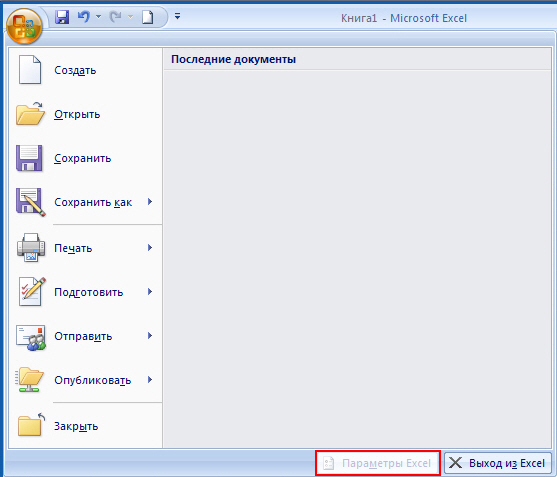
Окно диалога настроек многостраничное, переход в нужный раздел осуществляется при помощи кнопок панели навигации, расположенной в левой части окна.
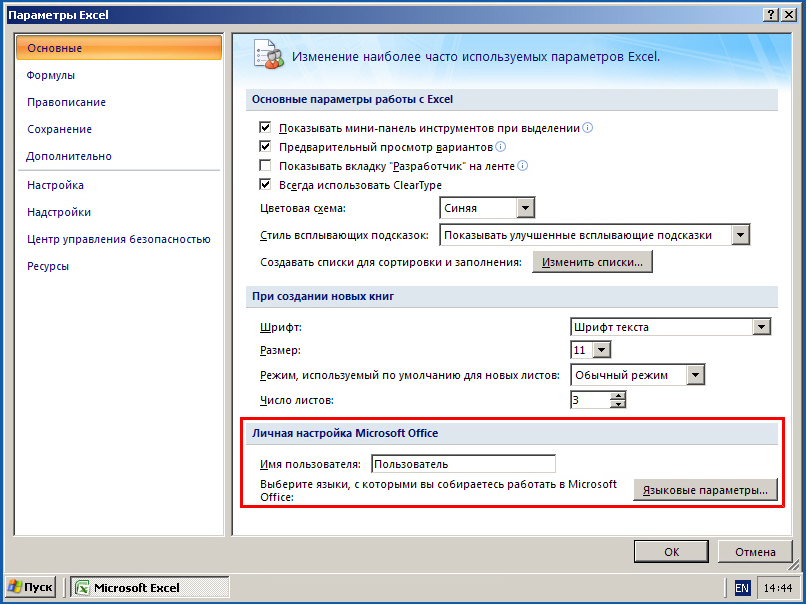
На странице «Основные» собраны параметры, чаще других, требующие индивидуальной настройки, в том числе личные данные пользователя.
На странице «Формулы» располагаются настройки, относящиеся к параметрам вычислений, контролю ошибок в формулах и параметрам самих формул.
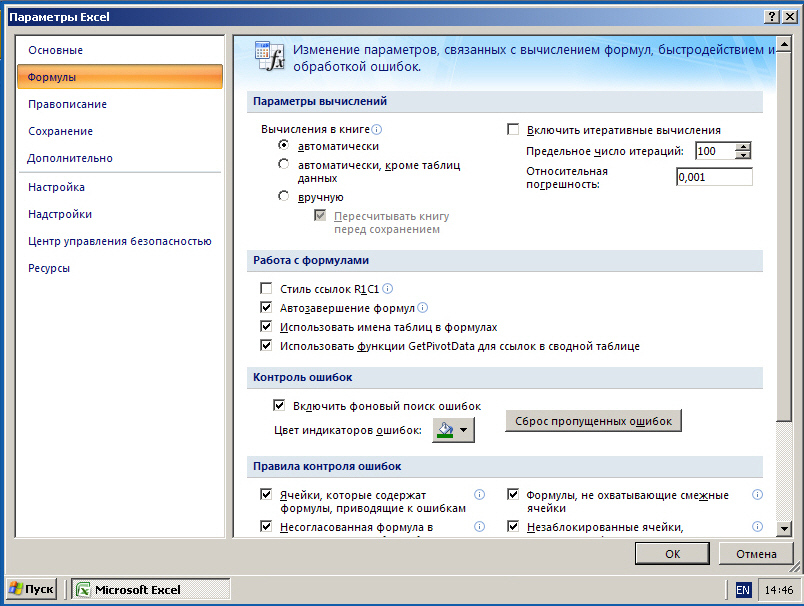
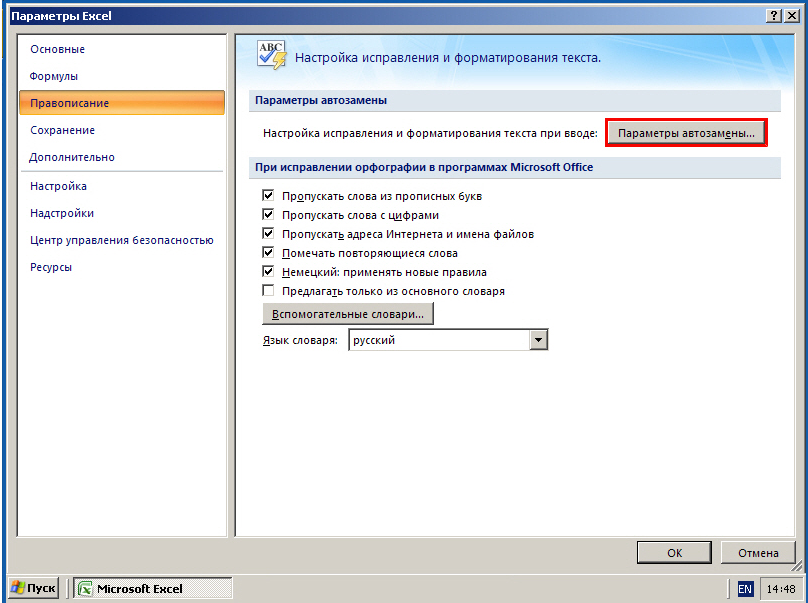
На странице «Правописание» настраиваются параметры проверки орфографии в документах. Для настройки автоматической замены символов при вводе служит кнопка «Параметры автозамены…».
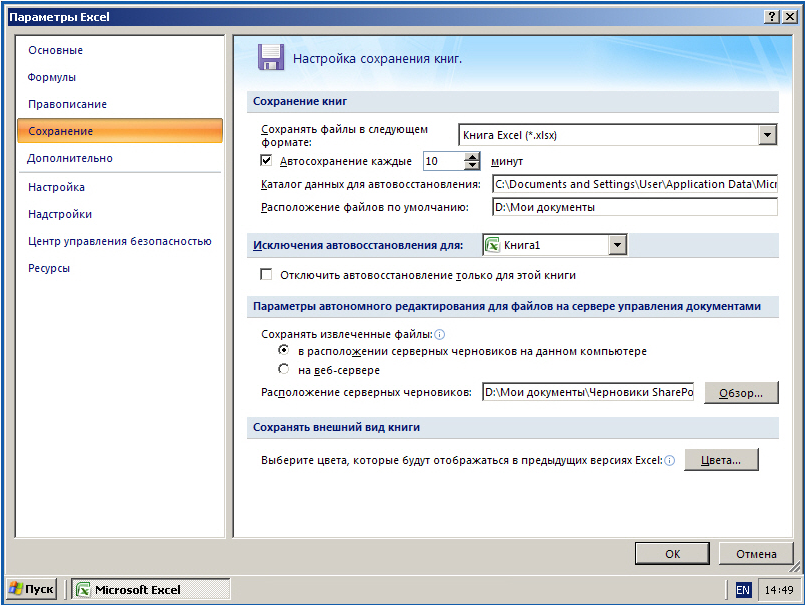
Вразделе «Сохранение» находятся параметры, управляющие процессом сохранения документов пользователем и копий документов — программой (автосохранение), а также параметры восстановления документов.
В разделах «Дополнительно», «Настройка», «Надстройки» и «Центр управления безопасностью» собраны настройки, рассчитанные на опытных пользователей и позволяющие достаточно гибко менять интерфейс и режимы работы Microsoft Office Excel.
Раздел «Ресурсы» включает средства обеспечения обратной связи с разработчиком программы – компанией «Microsoft».
Для закрытия окна нажмите кнопку «ОК».
2. Работа с данными
2.1. Книги и листы
Файлы Microsoft Office Excel называют книгами. Название текущей книги можно увидеть в заголовке окна программы.
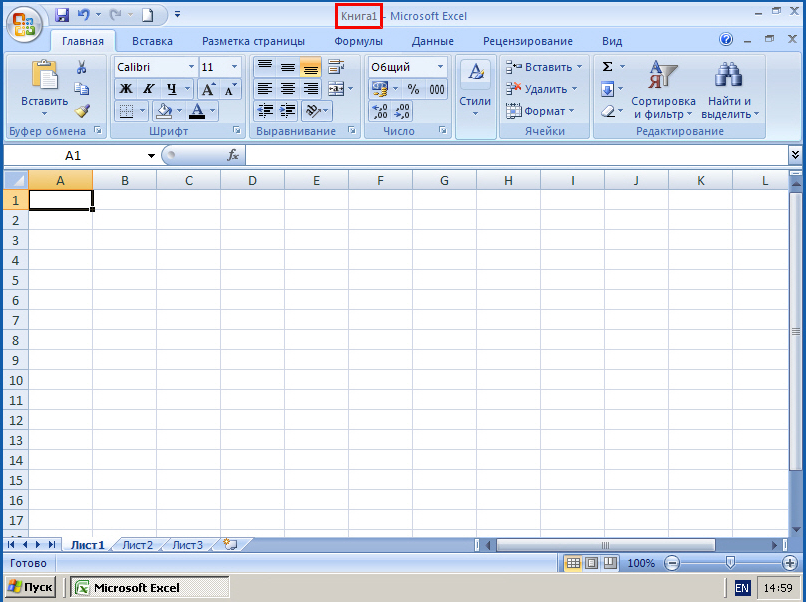
Как правило, одна книга состоит из нескольких листов, каждый из которых может содержать свои данные, как связанные с данными другого листа, так и независимые от них. Переключаться между листами можно при помощи ярлыков листов, расположенных в нижней части рабочей области.

Кнопка, расположенная правее ярлыков листов, позволяет вставить новый чистый лист в книгу.
Операции с листами книги можно производить при помощи контекстного меню. Щелкните правой кнопкой мыши на одном из ярлыков листов.
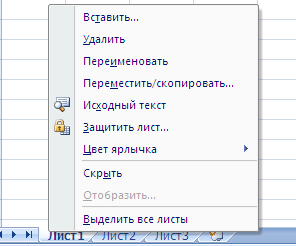
Команды «Вставить…» и «Удалить» соответственно добавляют новый лист в книгу или удаляют текущий лист.
При помощи команды «Переименовать» можно изменить имя ярлыка листа на произвольное.
Команда «Переместить/скопировать…» вызывает диалоговое окно, при помощи которого можно переместить текущий лист в другую открытую книгу или в новую книгу, или переместить лист относительно других листов в пределах одной книги.

Если включить опцию «Создать копию», то лист будет не перемещен, а скопирован вместе с его содержимым.
В случае если лист Excel содержит программы на макроязыке, то при помощи команды «Исходный текст» можно просмотреть текст таких программ в специальном редакторе.
Командой «Защитить лист…» можно вызвать диалоговое окно, в котором задается пароль и выбираются операции, которые невозможно будет выполнить без знания пароля.
С помощью меню «Цвет ярлычка» можно назначить данному ярлыку листа свой цвет.
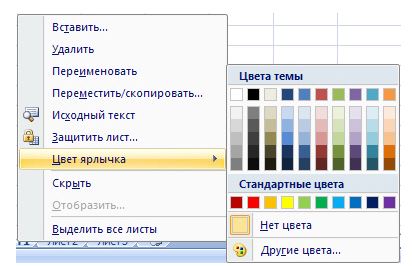
Команда «Скрыть» позволяет скрыть отображение данного ярлыка из книги.
Если в книге есть скрытые листы, то становится активной команда «Отобразить…», вызывающая диалоговое окно, в котором выбирается, какие из скрытых листов следует отображать в книге.
Команда «Выделить все листы» выделяет все ярлыки листов. Это делается для того, чтобы впоследствии можно было выполнять некоторые операции со всеми листами одновременно. Команды контекстного меню, вызванные на одном из ярлыков, входящих в группу выделения, будут применяться ко всем выделенным листам книги.
В случае если листов в книге много и они не помещаются целиком на экране, они буду скрыты за пределами области видимости. Чтобы получить доступ к таким листам, следует воспользоваться кнопками навигации, расположенными слева от ярлыков листов.

Нажатие на эти кнопки будет перемещать область видимости назад и вперед соответственно. Также можно воспользоваться быстрым переходом, для этого щелкните правой кнопкой мыши на любой из кнопок навигации и в открывшемся списке выберите название нужного листа.
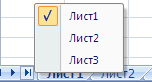
Выбранный лист стал активным.
Источник: studfile.net
Office меню «Параметры» — вкладка «Общие»
Excel для Microsoft 365 PowerPoint для Microsoft 365 Publisher для Microsoft 365 Excel 2021 PowerPoint 2021 Publisher 2021 Excel 2019 PowerPoint 2019 Publisher 2019 Excel 2016 PowerPoint 2016 Publisher 2016 Excel 2013 PowerPoint 2013 Publisher 2013 Excel 2010 Outlook 2010 PowerPoint 2010 Publisher 2010 Excel Starter 2010 Еще. Меньше
Чтобы увидеть общие параметры работы с Microsoft 365 приложениями на Windows, щелкните Параметры > параметры >Общие.
Параметры на этой вкладке немного различаются в зависимости Microsoft 365 и используемой версии.
Параметры пользовательского интерфейса
При использовании нескольких дисплеев: В целом, для оптимального внешнего вида следует оставить этот вариант Оптимизировать, но если при настройке нескольких мониторов возникают проблемы с нечетным отображением, попробуйте оптимизировать для совместимости, чтобы узнать, устраняет ли это проблемы. Дополнительные сведения см. в Office для дисплеев высокой четкости.
Показывать мини-панель инструментов при выделении Выберите этот параметр, если хотите, чтобы при выделении текста отображалась Мини-панель инструментов. Мини-панель инструментов обеспечивает быстрый доступ к инструментам форматирования.
(только Excel) Показывать параметры быстрого анализа при выборе. При выборе ячейки или группы ячеек Excel могут отобрать инструменты для получения кратких данных. Дополнительные сведения см . в теме Мгновенное анализ данных.
Включить динамический просмотр Выберите этот параметр, чтобы предварительно просмотреть эффекты изменений форматирования в документе, прежде чем применять их. Это позволяет наведите курсор на параметр форматирования на ленте и посмотрите, как будет выглядеть изменение, не щелкая его.
Стиль всплывающих подсказок Выберите стиль, чтобы выбрать, будут ли в программе отображаться выкрики и описания функций с именами кнопок.
(Excel только) При создании новых книг
Первые два параметра в этой группе контролируют шрифт по умолчанию и его размер, которые будут использоваться при создании новой книги. Третий параметр в этой группе позволяет задать представление по умолчанию, если вы предпочитаете что-то другое, кроме обычного. В четвертом параметре немного более подробно объясняется:
Включим в таблицу такое количество листов: По умолчанию новые книги в Excel начинаются с 1 листа. Если вы знаете, что хотите, чтобы в книгах было больше листов, настройте этот параметр.
Личная настройка своей копии Office
Имя пользователя Введите имя в поле Имя пользователя , чтобы изменить отображаемую именем пользователя.
Инициалы Введите новое значение в поле Инициалы, чтобы изменить инициалы, связанные с вашим именем пользователя.
Всегда использовать эти значения независимо от состояния входа в Office Выберите этот параметр, если требуется показывать в программе это имя пользователя и инициалы, даже если вы вошли в Microsoft 365 с помощью учетной записи, в которой отображаются другие сведения. Это удобно для общих компьютеров с несколькими пользователями, но если вы хотите, чтобы имя пользователя и свойства инициалы всегда были одинаковыми.
Фон Office Выберите в списке один из встроенных образцов фона. Дополнительные сведения см. в Office фона.
Office темы Выберите из списка встроенные темы Office, чтобы изменить цветовую схему Office. Дополнительные сведения см. в Office темы.
Функции LinkedIn (Microsoft 365 только для подписчиков)
В этом разделе есть только один параметр, который позволяет включить или отключить функции LinkedIn, такие как просмотр сведений о ваших подключениях LinkedIn при наведении курсором на их изображение в Outlook или других подобных функций. Дополнительные сведения см. в дополнительных сведениях и особенностях LinkedIn в приложениях и службах Майкрософт.
Параметры запуска
Выберите расширения, которые должны открываться по умолчанию [приложение]: Например, если вы хотите Excel по умолчанию для открытия таких файлов, как CSV-файлы, нажмите кнопку Программы по умолчанию. и выполните действия, чтобы Excel программой по умолчанию. Это также хороший инструмент, Office файлы открываются в программе, отличной Office программе, на что вы их по какой-то причине ожидаете.
Сообщать о том, что [программа] не является программой по умолчанию для просмотра и редактирования документов Выберите этот параметр, если вам будет предложено сделать программу Microsoft 365 приложением по умолчанию для просмотра и редактирования документов, если программа определяет, что она еще не является программой по умолчанию.
Показывать начальный экран при запуске [программы] Снимите этот флажок, если вы хотите пропускать начальный экран при запуске программы.
Источник: support.microsoft.com